飞牛虚拟机开启IOMMU硬件直通
本文将详细介绍如何在飞牛OS中开启IOMMU硬件直通功能,解决虚拟机硬件直通的配置问题。
概述
IOMMU(Input-Output Memory Management Unit)是一种硬件功能,允许虚拟机直接访问物理硬件设备,实现硬件直通。在飞牛OS中,即使主板BIOS已开启IOMMU选项,系统可能仍显示未启用,这通常是因为内核参数配置不正确导致的。
什么是IOMMU硬件直通
- Intel VT-d:Intel的虚拟化技术,支持设备直通
- AMD-Vi:AMD的IOMMU实现,提供类似功能
- 硬件直通:允许虚拟机独占使用物理硬件设备
- 性能优势:接近原生硬件性能,特别适用于GPU直通
适用场景
- 虚拟机GPU直通(游戏、渲染)
- 网卡直通(高性能网络)
- 存储设备直通
- 其他PCIe设备直通
系统要求
在开始配置之前,请确保您的环境满足以下要求:
硬件要求
- CPU支持:Intel VT-d 或 AMD-Vi 技术
- 主板支持:BIOS/UEFI中有IOMMU相关选项
- 内存:建议8GB以上(用于宿主机和虚拟机)
软件要求
- 飞牛OS系统
- SSH访问权限
- 管理员权限
前置条件
请确保在主板BIOS/UEFI设置中已经开启了以下选项:
- Intel VT-d(Intel平台)或 AMD-Vi(AMD平台)
- Virtualization Technology
- IOMMU Support
常见问题说明
很多用户遇到的问题是:明明主板已经开启了IOMMU选项,但飞牛OS仍然显示IOMMU未启用。这主要是因为飞牛OS默认没有在内核启动参数中启用IOMMU功能。
配置步骤
开启飞牛OS的SSH服务
首先需要在飞牛OS管理界面中开启SSH服务:
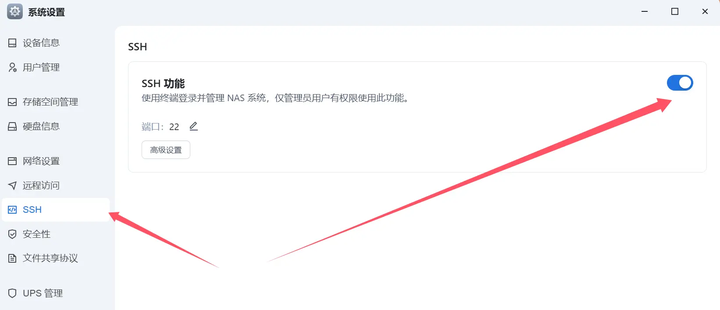
SSH连接信息
- 默认端口:22
- 用户名:通常为admin或root
- 密码:飞牛OS管理员密码
SSH登录并获取管理员权限
使用SSH工具连接到飞牛OS,然后切换到管理员模式:
# 切换到管理员模式 sudo -i密码输入
输入密码时不会显示字符,这是正常的安全机制。输入完成后直接按回车键即可。
编辑GRUB配置文件
使用nano编辑器打开GRUB配置文件:
nano /etc/default/grub找到
GRUB_CMDLINE_LINUX_DEFAULT行,在引号内添加IOMMU参数。添加IOMMU内核参数
根据您的CPU类型添加相应的参数:
Intel处理器:
intel_iommu=on iommu=ptAMD处理器:
amd_iommu=on iommu=pt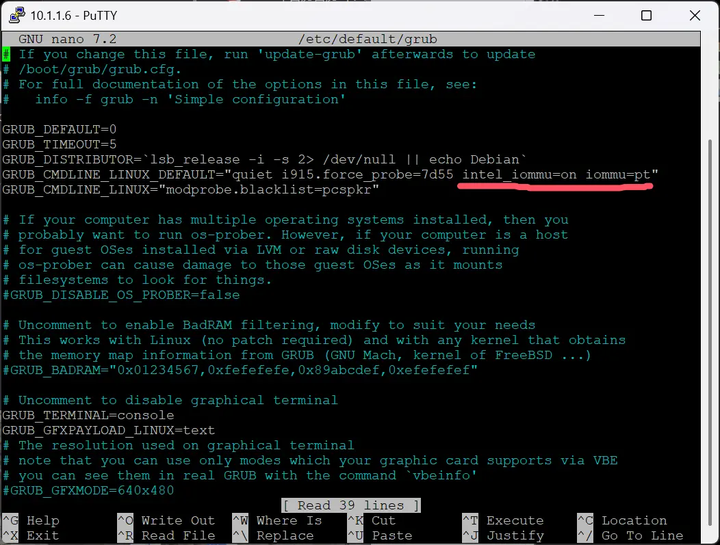
参数说明
intel_iommu=on或amd_iommu=on:启用IOMMU功能iommu=pt:设置IOMMU为直通模式,提供更好的性能
保存配置文件
完成编辑后,保存并退出nano编辑器:
# 保存并退出的步骤: # 1. 按 Ctrl+X # 2. 按 Y 确认保存 # 3. 按 Enter 确认文件名更新内核配置并重启
执行以下命令更新GRUB配置和内核:
# 更新GRUB配置 sudo update-grub # 更新initramfs sudo update-initramfs -u -k all # 重启系统 sudo reboot重启提醒
系统重启后,IOMMU功能才会生效。请确保保存了所有重要工作。
验证配置
检查IOMMU状态
重启完成后,可以通过以下方法验证IOMMU是否成功启用:
# 检查IOMMU是否启用
dmesg | grep -i iommu
# 检查IOMMU组
find /sys/kernel/iommu_groups/ -type l
# 查看可直通的设备
lspci -nn飞牛OS界面确认
在飞牛OS的虚拟机管理界面中,您应该能看到IOMMU硬件直通功能已经启用:
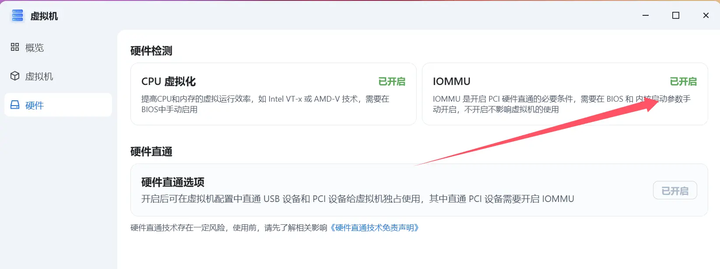
成功标志
- 虚拟机创建界面显示硬件直通选项
- 可以看到可直通的PCIe设备列表
- 系统日志中显示IOMMU相关信息
故障排除
常见问题
IOMMU仍未启用
可能原因:
- BIOS/UEFI中IOMMU选项未开启
- 内核参数添加位置错误
- CPU不支持IOMMU功能
解决方案:
# 检查CPU是否支持IOMMU
grep -E "(vmx|svm)" /proc/cpuinfo
# 检查当前内核参数
cat /proc/cmdline
# 重新编辑GRUB配置
nano /etc/default/grub设备无法直通
可能原因:
- 设备被宿主机驱动占用
- IOMMU组配置问题
- 设备不支持直通
解决方案:
# 查看设备IOMMU组
lspci -nn | grep -i vga
find /sys/kernel/iommu_groups/ -type l | grep <设备ID>
# 解绑设备驱动(谨慎操作)
echo "<设备ID>" > /sys/bus/pci/devices/<设备路径>/driver/unbind虚拟机性能不佳
可能原因:
- 未启用直通模式
- 内存配置不当
- CPU亲和性设置问题
解决方案:
- 确保使用
iommu=pt参数 - 为虚拟机分配足够的内存
- 配置CPU核心绑定
恢复默认配置
如需恢复到默认配置:
# 编辑GRUB配置
sudo nano /etc/default/grub
# 移除IOMMU参数,恢复原始配置
# 更新配置
sudo update-grub
sudo update-initramfs -u -k all
sudo reboot使用建议
最佳实践
- 设备选择:优先选择独立的PCIe设备进行直通
- 内存配置:为宿主机保留足够内存(建议至少2GB)
- CPU配置:合理分配CPU核心,避免过度分配
- 驱动管理:确保虚拟机中安装正确的设备驱动
性能优化
# 启用大页内存(可选)
echo 'vm.nr_hugepages=1024' >> /etc/sysctl.conf
# 设置CPU调度策略(可选)
echo 'kernel.sched_rt_runtime_us=-1' >> /etc/sysctl.conf配置完成后,您就可以在飞牛OS中使用IOMMU硬件直通功能了!
参考来源
本文参考自:飞牛OS虚拟机已经发布,那么如何开启iommu硬件直通 - 晓旭博客,编写时有改动。
